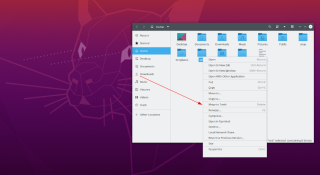14 nieuwe functies in Thunderbird 3 waar u blij van zult worden

We hebben de functies van Outlook 2010 uitgebreid besproken, maar aangezien het pas in juni 2010 uitkomt, is het tijd om Thunderbird 3 te bekijken.
Is de Grub-bootloader van uw Arch Linux- systeem kapot ? Moet u het opnieuw installeren om uw Arch-systeem weer opstartbaar te maken? Het blijkt dat met een snelle truc in het Arch Linux-installatieprogramma ISO, dat kan! In deze gids laten we je zien hoe!
Voordat we beginnen
Grub repareren in Arch Linux betekent verbinding maken met internet via de opdrachtregel in het installatieprogramma. Als u Ethernet gebruikt, is de verbinding automatisch en hoeft u niets te configureren. Als u echter wifi gebruikt, moet u handmatig verbinding maken.
Bekijk de officiële Wiki om verbinding te maken met wifi in het Arch Linux-installatieprogramma . Het zal u helpen bij het instellen van een wifi-verbinding in het installatieprogramma.
Arch Linux ISO downloaden en USB maken

Als je Grub opnieuw moet installeren op Arch Linux, heb je de installatie-ISO op USB nodig. Als u uw oorspronkelijke ISO-installatiebestand bent kwijtgeraakt, moet u de ISO downloaden en een nieuwe opstartbare USB maken.
Opmerking: als je nog steeds je originele Arch Linux USB-installatieprogramma hebt, kun je dit gedeelte van de handleiding overslaan.
Ga naar ArchLinux.org om het Arch Linux ISO-bestand te bemachtigen. Zoek op de website de knop "Download" en selecteer deze met de muis. Je downloadt dan je Arch Linux ISO-bestand naar de vrije pc of Mac waarop je je Arch Linux USB maakt.
Ga met het gedownloade ISO-bestand naar Etcher.io en download de nieuwste versie van de app. Etcher is platformonafhankelijk en werkt op Windows, Mac OS en elk Linux-besturingssysteem.
Na het downloaden van Etcher, open je het en volg je de stapsgewijze instructies hieronder om je nieuwe ISO-bestand te maken.
Stap 1: Zoek de knop "Flash van bestand" en klik erop met de muis. Wanneer u de knop "Flash van bestand" selecteert, opent Etcher een bestandsbrowservenster. Zoek in dit venster het Arch Linux ISO-bestand en selecteer het om aan de app toe te voegen.
Stap 2: Steek uw USB-stick in de USB-poort van de computer. Nadat u het hebt ingevoegd, klikt u op de knop "Doel selecteren" en opent u het apparaatselectiegebied. Gebruik het vervolgens om op de USB-flashdrive te klikken die u wilt gebruiken om de Arch Linux ISO te installeren.
Stap 3: Zoek de "Flash!" en klik erop met de muis. Na het klikken op de "Flash!" knop, begint Etcher het Arch Linux ISO-bestand naar uw USB-flashstation te flashen.
Wanneer het knipperen is voltooid, koppelt u de USB los van de reserve-pc en sluit u deze aan op uw Arch Linux-systeem. Start vervolgens op in het BIOS van de Arch PC en stel het in om vanaf USB op te starten.
Uw Arch Linux-installatie koppelen
U moet uw Arch Linux-installatie in het installatieprogramma koppelen om Grub opnieuw te installeren. Om dit te doen, begint u met het uitvoeren van de opdracht lsblk . De opdracht lsblk toont alle aangesloten opslagapparaten op het systeem.
Zoek vanaf hier uw rootpartitie. In dit voorbeeld is het stationslabel van de rootpartitie /dev/sda2. Houd er rekening mee dat uw rootpartitie zal verschillen. U moet bepalen welke rootpartitie lsblk gebruikt .
Als je eenmaal hebt uitgezocht wat het stationslabel van je rootpartitie is, koppel je het aan de /mntmap met behulp van de opdracht mount .
mount /dev/sda2 /mnt
Na het aankoppelen van de rootpartitie, moet je de opstartpartitie aankoppelen. Dit deel is lastig en het verschilt afhankelijk van het type installatie van uw Arch Linux-systeem.
UEFI
Als je Arch Linux in de UEFI-modus hebt geïnstalleerd, heb je waarschijnlijk een speciale UEFI-partitie van ongeveer 512 MB of zo. In dit voorbeeld is de UEFI-opstartpartitie /dev/sda1 en wordt gemount op /boot/efi/in Arch Linux.
Opmerking: uw UEFI-opstartpartitielabel zal verschillen van de
Gebruik de volgende mount- opdracht om de UEFI-partitie in het installatieprogramma te koppelen.
mount /dev/sda1 /mnt/boot/efi
Houd er rekening mee dat elk Arch Linux-systeem anders is. Tijdens de installatie heb je aankoppelpunten gekozen voor je UEFI-opstartpartitie. Als uw koppelpunt verschilt van /boot/efi, moet u dit specificeren in plaats van de voorbeeldopdracht hieronder om toegang te krijgen in het Arch Linux-installatieprogramma.
Kunt u er niet achter komen waar uw UEFI-partitie naartoe wordt gemount? Bekijk je fstab-bestand met de onderstaande opdracht. Het schetst waar elke partitie in Arch Linux wordt geactiveerd.
cat /mnt/etc/fstab
niet-UEFI
Als je Arch Linux in niet-UEFI-modus hebt geïnstalleerd, wordt de bootloader rechtstreeks op de MBR van de rootpartitie geïnstalleerd. Het is niet nodig om iets anders te mounten dan de rootpartitie om grub te repareren.
Grub opnieuw installeren
Als je Grub kapot is op Arch Linux, kun je hem eenvoudig opnieuw installeren om hem te repareren. Om het opnieuw te installeren, moet u eerst toegang krijgen tot uw bestaande Arch Linux-systeem in de Arch Chroot. Om dat te doen, voert u de onderstaande opdracht arch-chroot in .
arch-chroot /mnt
Door de bovenstaande opdracht in te voeren, krijgt u toegang tot uw Arch Linux-installatie. Vanaf hier kan Grub eenvoudig opnieuw worden geïnstalleerd.
Grub installeer UEFI . opnieuw
Voer de onderstaande opdrachten in om Grub opnieuw op een UEFI-systeem te installeren. Vergeet niet om –efi-directory=/boot/efi te wijzigen als uw EFI-directory niet /boot/efi is .
pacman -S grub efibootmgr os-prober grub-install --target=x86_64-efi --efi-directory=/boot/efi --bootloader-id=grub grub-mkconfig -o /boot/grub/grub.cfg
Grub installeert niet-UEFI opnieuw
Voer de onderstaande opdrachten in om Grub opnieuw te installeren op een niet-UEFI-systeem. Zorg ervoor dat u /dev/sda in het tweede commando wijzigt om de harde schijf weer te geven waarop u Arch Linux hebt geïnstalleerd.
pacman -S grub grub-install --recheck --target=i386-pc /dev/sda grub-mkconfig -o /boot/grub/grub.cfg
We hebben de functies van Outlook 2010 uitgebreid besproken, maar aangezien het pas in juni 2010 uitkomt, is het tijd om Thunderbird 3 te bekijken.
Iedereen heeft wel eens een pauze nodig. Als je een interessant spel wilt spelen, probeer dan Flight Gear eens. Het is een gratis multi-platform opensource-game.
MP3 Diags is de ultieme tool om problemen met je muziekcollectie op te lossen. Het kan je mp3-bestanden correct taggen, ontbrekende albumhoezen toevoegen en VBR repareren.
Net als Google Wave heeft Google Voice wereldwijd voor behoorlijk wat ophef gezorgd. Google wil de manier waarop we communiceren veranderen en omdat het steeds populairder wordt,
Er zijn veel tools waarmee Flickr-gebruikers hun foto's in hoge kwaliteit kunnen downloaden, maar is er een manier om Flickr-favorieten te downloaden? Onlangs kwamen we
Wat is sampling? Volgens Wikipedia is het de handeling om een deel, of sample, van een geluidsopname te nemen en te hergebruiken als instrument of als instrument.
Google Sites is een dienst van Google waarmee gebruikers een website kunnen hosten op de server van Google. Er is echter één probleem: er is geen ingebouwde optie voor back-up.
Google Tasks is niet zo populair als andere Google-diensten zoals Agenda, Wave, Voice, enz., maar wordt nog steeds veel gebruikt en is een integraal onderdeel van de takenlijst van mensen.
In onze vorige handleiding over het veilig wissen van de harde schijf en verwisselbare media via Ubuntu Live en DBAN boot-cd, hebben we besproken dat Windows-gebaseerde schijven
Probeert u een map op uw Linux-pc te verwijderen? Volg deze uitgebreide gids voor tips en trucs!
![Download FlightGear Flight Simulator gratis [Veel plezier] Download FlightGear Flight Simulator gratis [Veel plezier]](https://tips.webtech360.com/resources8/r252/image-7634-0829093738400.jpg)






![Hoe verloren partities en harde schijfgegevens te herstellen [Handleiding] Hoe verloren partities en harde schijfgegevens te herstellen [Handleiding]](https://tips.webtech360.com/resources8/r252/image-1895-0829094700141.jpg)